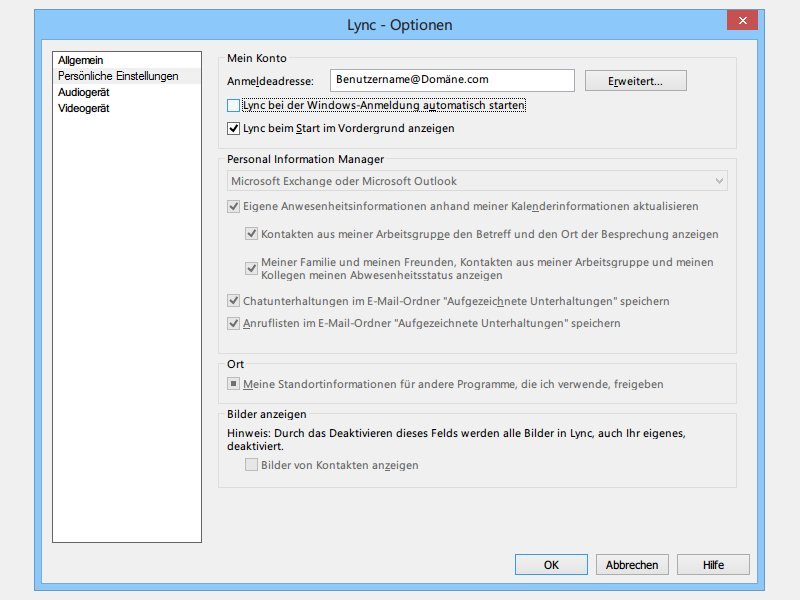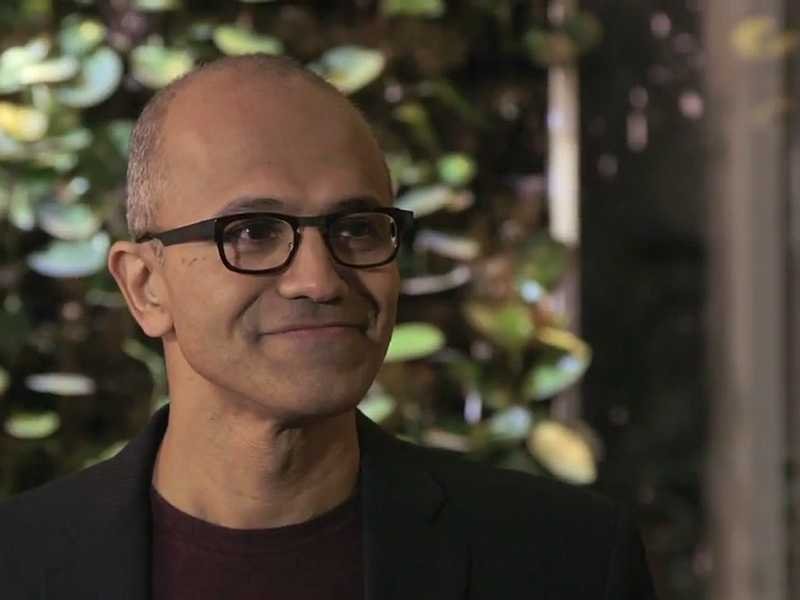22.03.2018 | Netzwerk
Mit einem VPN lässt sich auch in öffentlichen WLANs sicher surfen. Zudem ist für den Zugriff auf Firmen-Netzwerke oft ein VPN nötig, damit die übertragenen Daten geschützt werden. Ob die VPN-Verbindung hergestellt ist und funktioniert, zeigt ein einfacher Test.

26.11.2016 | Office
Für ein einheitliches Aussehen einer Präsentation, etwa in einem Unternehmen, ist es sinnvoll, für alle Folien dasselbe Layout und Design zu nutzen. Dazu gehört auch, ein Logo einzublenden, zum Beispiel das Logo einer Firma.

15.11.2014 | Tipps
Wer für seine Firma Google-Dienste nutzen will, etwa E-Mails per Gmail, der verwendet Google Apps. Als Administrator kann man einstellen, welche der vielen Google-Dienste für die eigenen Nutzer aktiviert sein sollen.

29.08.2014 | Tipps
Wenn die eigene Waschmaschine kaputt geht, ist das ziemlich blöd. Eine neue muss her – und zwar schnell. Gerade dann ist es wichtig, dass Sie sich vor dem Kauf informieren. Welches Gerät ist für Sie das Beste? Hier einige Punkte, die Sie beachten sollten.
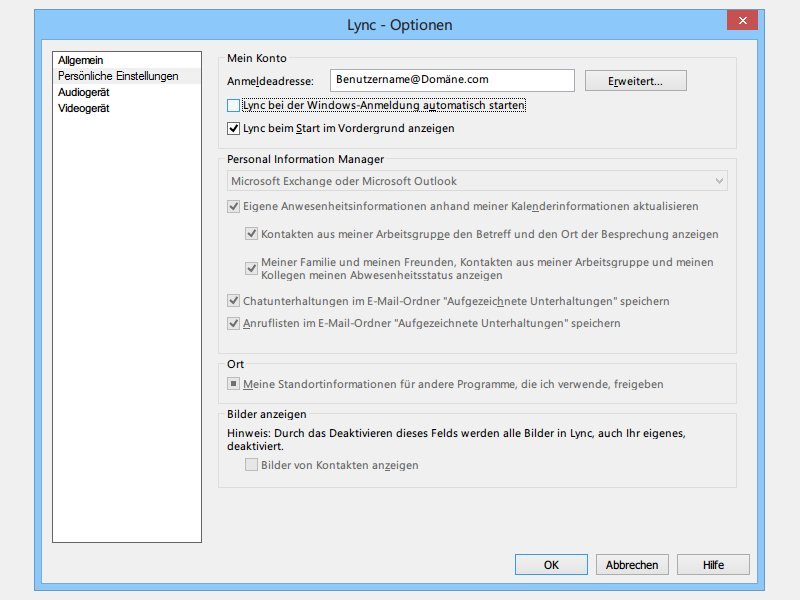
04.06.2014 | Office
Zum Microsoft-Office-Büroprogramm gehört auch das Kommunikations-Tool Lync, das sich beispielsweise für die Nutzung in Firmennetzwerken eignet. Haben Sie Lync einmal geöffnet, startet das Programm fortan bei jedem PC-Start automatisch mit. Sie wollen das abschalten?
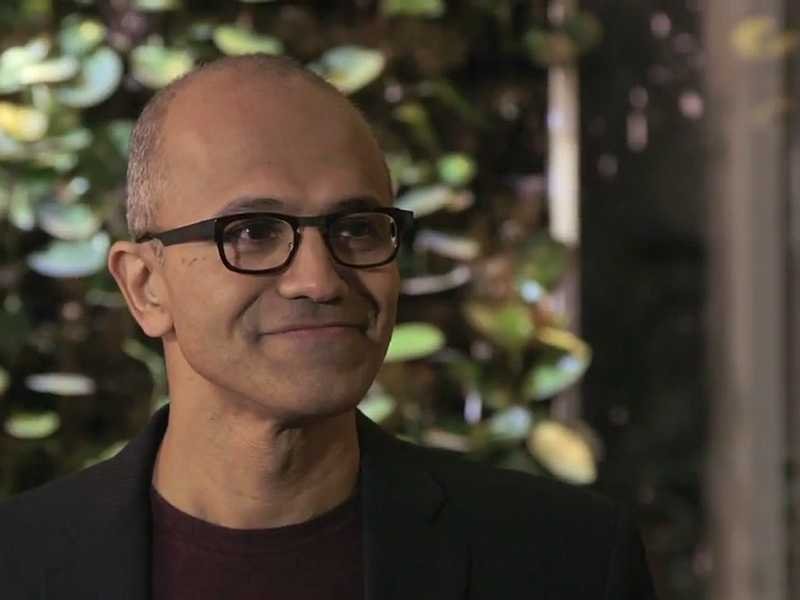
04.02.2014 | Tipps
Nach Steve Ballmer wird Satya Nadella (46) heute der dritte Geschäftsführer des Software-Riesen Microsoft. Nadella arbeitet seit 22 Jahren bei Microsoft und war bisher für die Cloud- und Enterprise-Sparte zuständig.
08.08.2010 | Tipps
Bei der Installation von Windows 7 wird nach Name und Firma gefragt. Was hier eingetragen wird, bleibt wie in Stein gemeißelt im Dialogfenster „System“ ([Windows-Taste][Pause]) stehen. Ändern lassen sich die Daten normalerweise nicht. Wer die Daten über den Computerbesitzer ändern möchte, kann mithilfe des Registriereditors nachhelfen.